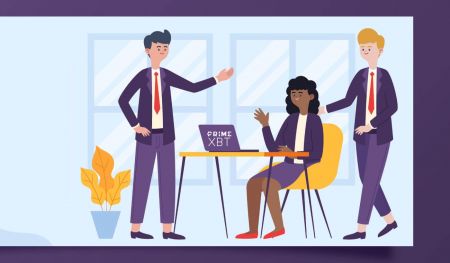PrimeXBT အကောင့်ဝင်ပါ။ - PrimeXBT Myanmar - PrimeXBT မြန်မာ
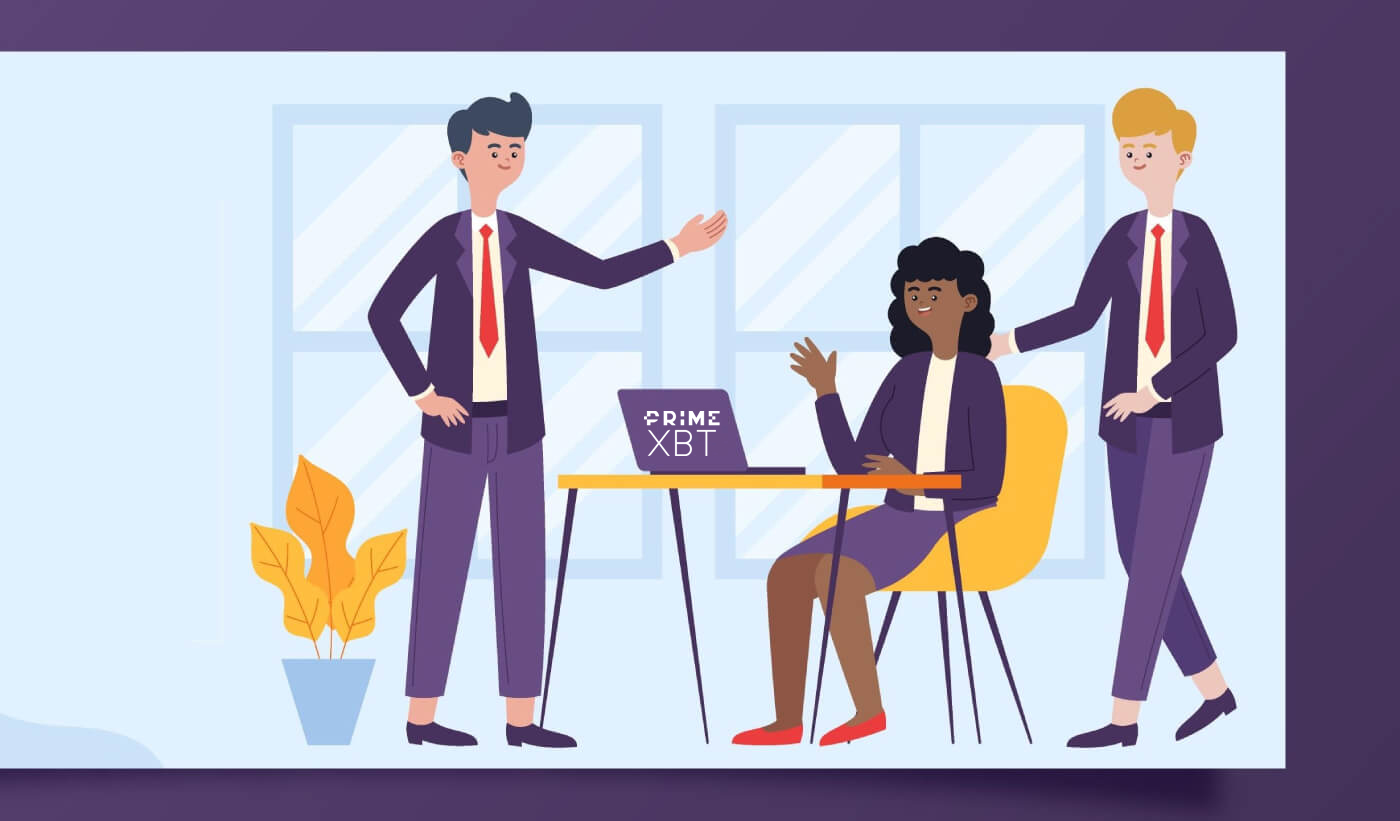
PrimeXBT သို့ဝင်ရောက်နည်း
PrimeXBT အကောင့်သို့ ဝင်ရောက်နည်း [PC]
အဆင့် 1- PrimeXBT သို့ သွားရောက်ပါ

အဆင့် 2- သင့်စခရင်၏ ညာဘက်အပေါ်ရှိ အကောင့်ဝင်ခလုတ်ကို နှိပ်ပါ ။

အဆင့် 3: Login စာမျက်နှာကို တွေ့ရပါလိမ့်မယ်။
-
သင်၏ PrimeXBT မှတ်ပုံတင်ထားသော အီးမေးလ်ကို ထည့်သွင်းပါ။
-
သင့် Password ကို ဖြည့်ပါ။
-
Login ကိုနှိပ်ပါ။

PrimeXBT အကောင့်သို့ အကောင့်ဝင်နည်း [APP]
အဆင့် 1- သင့်ဖုန်းတွင် သင်ဒေါင်းလုဒ်လုပ်ထားသော PrimeXBT အက်ပ်ကိုဖွင့်ပါ။ PrimeXBT အက်ပ်ကိုဖွင့်ရန်
PrimeXBT App iOS သို့မဟုတ် PrimeXBT App Android ကိုလည်း သင်နှိပ်နိုင်သည် ။ 
အဆင့် 2: သင့်စခရင်အောက်ခြေရှိ အကောင့်ဝင်ခလုတ်ကို နှိပ်ပါ ။

အဆင့် 3-
-
သင်၏ PrimeXBT မှတ်ပုံတင်ထားသော အီးမေးလ်ကို ထည့်သွင်းပါ။
-
သင့် Password ကို ဖြည့်ပါ။
-
Login ကိုနှိပ်ပါ။

အမေးများသောမေးခွန်းများ (FAQ)
အီးမေးလ်အသိပေးချက်များကို မည်သို့ပိတ်မည်နည်း။
အီးမေးလ် အကောင့်ဝင်ခြင်း အသိပေးချက်များကို သင့်အကောင့် ဆက်တင်များ မီနူးမှ ပိတ်နိုင်သည်။
-
သင်၏ PrimeXBT အကောင့် သို့ ဝင်ရောက်ပါ။
-
Settings ကို နှိပ်ပါ။
-
အီးမေးလ်ဝင်ရောက်မှု အသိပေးချက်များကို ပိတ်ပါ။
.png)
ကျွန်ုပ်၏ လော့ဂ်အင်မှတ်တမ်းကို မည်သည့်နေရာတွင် စစ်ဆေးနိုင်မည်နည်း။
သင့်အကောင့်သို့ ဝင်ရောက်မှုအားလုံးကို နောက်ဆုံးဝင်ရောက်မှုအောက်ရှိ သင်၏ဆက်တင်များမီနူးတွင် ပေါ်လွင်စေသည်။
-
သင်၏ PrimeXBT အကောင့် သို့ ဝင်ရောက်ပါ။
-
Settings ကို နှိပ်ပါ။
-
သင်၏ဝင်ရောက်မှုအားလုံးကို နောက်ဆုံးဝင်ရောက်မှုအပိုင်းတွင် ပေါ်လွင်စေသည်။
.png)
ကျွန်ုပ်၏ စကားဝှက်ကို ပြောင်းလဲနိုင်ပါသလား။
-
သင်၏ PrimeXBT အကောင့် သို့ ဝင်ရောက်ပါ။
-
Settings ကို နှိပ်ပါ။
-
Change Password ကိုနှိပ်ပါ ။
-
Change Password Page ကို တွေ့ရပါလိမ့်မယ် -
- သင်၏လက်ရှိစကားဝှက်ကို ထည့်ပါ။
- သင့်စကားဝှက်အသစ်ကို ထည့်သွင်းပါ။
- သင့်စကားဝှက်အသစ်ကို အတည်ပြုပါ။


PrimeXBT တွင် Crypto အရောင်းအ၀ယ်လုပ်နည်း
Crypto [PC] အရောင်းအ၀ယ်လုပ်နည်း
အဆင့် 1- PrimeXBT သို့သွားပါ ၊ သင်၏ PrimeXBT အကောင့်သို့ ဝင်ရောက်ပါ။

အဆင့် 2- နှိပ်ပါ ခွဲခြမ်းစိတ်ဖြာမှု

အဆင့် 3-
-
Chart ကိုနှိပ်ပါ။
-
သင်ကုန်သွယ်မှုပြုလုပ်လိုသော ကုန်သွယ်မှုအတွဲကို ရွေးချယ်ပါ ( ဥပမာတစ်ခုအနေဖြင့် BTC/USDT ကိုယူပါ)
-
Trade Now ကိုနှိပ်ပါ ။

အဆင့် 4-
-
Chart Tab ကိုနှိပ်ပါ။
-
ဘယ်ဘက်ခြမ်းတွင် သင်ကုန်သွယ်မှုပြုလုပ်လိုသော ကုန်သွယ်မှုအတွဲကို ရွေးချယ်ပါ။
-
Buy or Sell ကိုနှိပ်ပါ ။
.png)
အဆင့် 5- PrimeXBT သည် သုံးစွဲသူများ၏ ကုန်သွယ်မှုနှင့် အကာအကွယ်ပေးရေးဗျူဟာများကို အထောက်အကူပြုရန် မတူညီသော အမှာစာအမျိုးအစားများစွာကို ပေးဆောင်ပါသည်။
ရွေးချယ်မှု 1- စျေးကွက်မှာယူမှု
စျေးကွက် အော်ဒါ ဆိုသည်မှာ ပထမဆုံးရရှိနိုင်သော စျေးကွက်ပေါက်ဈေး တွင် ချက်ချင်းလုပ်ဆောင်ရမည့် အမိန့်ဖြစ်သည် ။ ကုန်သည်များသည် ၎င်းတို့တွင် အရေးတကြီးလုပ်ဆောင်သည့်အခါတွင် ဤအမှာစာအမျိုးအစားကို အသုံးပြုသည်။ ဝယ်ရန် သို့မဟုတ် ရောင်းကို နှိပ်ပြီးနောက် စျေးကွက်အမှာစာသည် အမှာစာပုံစံအတွက် မူရင်းရွေးချယ်မှုဖြစ်သည်။-
မှာယူမှုအမျိုးအစား- drop-down menu မှ Market ကို ရွေးချယ်ပါ။
-
သင်ဝယ်လိုသော သို့မဟုတ် ရောင်းချလိုသည့် ပိုင်ဆိုင်မှု ပမာဏကို ထည့်သွင်းပါ။
-
ဝယ်ရန် သို့မဟုတ် ရောင်းရန် ရွေးချယ်ပါ ။
-
ကျေးဇူးပြု၍ ဖောင်ကို မှန်ကန်စွာ ဖြည့်သွင်းပြီး မှာ ယူမှုကို အတည်ပြုရန် Send Order ကို နှိပ်ပါ။
-
သင်၏ မှာယူမှုကို အပြီးသတ်ရန် အတည်ပြုချက်ကို နှိပ်ပါ ။

ရွေးချယ်မှု 2- ကန့်သတ်အမိန့်
ကန့်သတ်အော်ဒါများကို ကုန်သည်က ဝယ်ရန် သို့မဟုတ် ရောင်းချလိုသော အများဆုံး သို့မဟုတ် အနည်းဆုံးစျေးနှုန်းကို သတ်မှတ်ရန် အသုံးပြုသည်။ ကုန်သည်များသည် ၎င်းတို့၏ အဝင်/အထွက် စျေးနှုန်းကို မြှင့်တင်ရန် ဤအမှာစာအမျိုးအစားကို အသုံးပြုသော်လည်း၊ စျေးကွက်သည် ကန့်သတ်မှာယူမှုအဆင့်သို့ မရောက်နိုင်သည့် အခွင့်အလမ်းရှိသဖြင့် အကောင်အထည်ဖော်မှုကို အာမမခံနိုင်ပါ။-
မှာယူမှုအမျိုးအစား- drop-down menu မှ Limit ကို ရွေးချယ်ပါ။
-
သင်ကုန်သွယ်မှုပြုလုပ်လိုသော ပိုင်ဆိုင်မှု ပမာဏ နှင့် ကန့်သတ်စျေးနှုန်းတို့ကို ထည့်သွင်းပါ။
-
ထိုတိုကင်ကို သင်ဝယ်လိုသော သို့မဟုတ် ရောင်းလိုသော စျေးနှုန်းကို ထည့်ပါ ။
ကန့်သတ်စျေးနှုန်းသည် အမြင့်ဆုံးတောင်းဆိုမှု အမှာစာများထက် အမြဲတမ်းနိမ့်နေရမည် ဖြစ်ပြီး အနိမ့်ဆုံး Bid for Sell အော်ဒါများထက် ပိုနေရပါမည်။ မှာယူမှု များလွန်းခြင်း သို့မဟုတ် နည်းလွန်းပါက စနစ်က သင့်အား သတိပေးပါမည်။ -
ဝယ်ရန် သို့မဟုတ် ရောင်းရန် ရွေးချယ်ပါ ။
-
မှာယူမှုကြာချိန်- သင့်တွင် ရွေးချယ်စရာ နှစ်ခု
GTC ရှိသည်- မပယ်ဖျက်မီ
နေ့စဥ်အမှာစာ မဖျက် မီအထိ ကောင်းမွန်သည် - မလုပ်ဆောင်ပါက မှာယူမှုကို ပယ်ဖျက်သည်အထိ နာရီပေါင်းမည်မျှ ကျန်နေသေးသည်ကို စနစ်က ပြသပါမည်။ -
ကျေးဇူးပြု၍ ဖောင်ကို မှန်ကန်စွာ ဖြည့်သွင်းပြီး မှာ ယူမှုကို အတည်ပြုရန် Send Order ကို နှိပ်ပါ။
-
သင်၏ မှာယူမှုကို အပြီးသတ်ရန် အတည်ပြုချက်ကို နှိပ်ပါ ။
.png)
ရွေးချယ်မှု 3- အမိန့်ကိုရပ်ပါ။
ရပ်တ န့်အော်ဒါ ဆိုသည်မှာ စတော့ရှယ်ယာ၏စျေးနှုန်းသည် ရပ်တန့်စျေးနှုန်းဟုသိသော သတ်မှတ်ထားသောစျေးနှုန်းသို့ရောက်ရှိသည်နှင့် ပိုင်ဆိုင်မှုတစ်ခုအား ဝယ်ယူရန် သို့မဟုတ် ရောင်းချရန် အမှာစာဖြစ်သည်။ရပ်တန့်စျေးနှုန်းရောက်ရှိသောအခါ၊ ရပ်တန့်အမိန့်သည်စျေးကွက်အမှာစာတစ်ခုဖြစ်လာသည်။ ကုန်သည်များသည် အဓိကဗျူဟာနှစ်ခုအတွက် ဤအမှာစာအမျိုးအစားကို အသုံးပြုသည်- လက်ရှိရာထူးများတွင် ဆုံးရှုံးမှုများကို ကန့်သတ်ရန် စွန့်စားစီမံခန့်ခွဲရေးကိရိယာအဖြစ် နှင့် အော်ဒါတင်ရန် စျေးကွက်ကို လက်ဖြင့်မစောင့်ဆိုင်းဘဲ အလိုအလျောက်ဝင်ရောက်သည့်နေရာသို့ အလိုအလျောက်ဝင်ရောက်ရန် အလိုအလျောက်ကိရိယာတစ်ခုအဖြစ် ကုန်သည်များထံမှ သိရသည်။
အဝယ်ရပ်သည့်အမိန့်ကို စျေးကွက်၏အထက်တွင် အမြဲထားရှိပြီး အရောင်းရပ်တန့်အမိန့်ကို စျေးကွက်အောက်တွင် ထားရှိထားသည်။
-
မှာယူမှုအမျိုးအစား- drop-down menu မှ Stop ကို ရွေးချယ်ပါ။
-
သင်ကုန်သွယ်မှုပြုလုပ်လိုသော ပိုင်ဆိုင်မှု ပမာဏကို ထည့်သွင်းပါ ။
-
ရပ်တန့်စျေးနှုန်းကို ထည့်သွင်းပါ။
-
ဝယ်ရန် သို့မဟုတ် ရောင်းရန် ရွေးချယ်ပါ ။
-
မှာယူမှုကြာချိန်- သင့်တွင် ရွေးချယ်စရာ နှစ်ခု
GTC ရှိသည်- မပယ်ဖျက်မီ
နေ့စဥ်အမှာစာ မဖျက် မီအထိ ကောင်းမွန်သည် - မလုပ်ဆောင်ပါက မှာယူမှုကို ပယ်ဖျက်သည်အထိ နာရီပေါင်းမည်မျှ ကျန်နေသေးသည်ကို စနစ်က ပြသပါမည်။ -
ကျေးဇူးပြု၍ ဖောင်ကို မှန်ကန်စွာ ဖြည့်သွင်းပြီး မှာ ယူမှုကို အတည်ပြုရန် Send Order ကို နှိပ်ပါ။
-
သင်၏ မှာယူမှုကို အပြီးသတ်ရန် အတည်ပြုချက်ကို နှိပ်ပါ ။


ရွေးချယ်မှု 4- One-Cancels-Other (OCO) အမိန့်
OCO အ မှာစာ သို့မဟုတ် One-Cancels-Other သည် အခြေအနေအရ မှာယူမှုဖြစ်သည်။ OCO အမှာစာတစ်ခုသည် အထူးအခြေအနေများအောက်တွင် မတူညီသော အမှာစာ 2 ခုကို ပေါင်းစပ်ခွင့်ပြုသည် - အမှာစာများထဲမှ တစ်ခုကို အစပျိုးပြီး လုပ်ဆောင်ပြီးသည်နှင့်၊ ဒုတိယအမှာစာသည် အလိုအလျောက် ပယ်ဖျက်လိုက်သည်OCO အမိန့်တစ်ခုသည် သင့်အား မတူညီသော အမှာစာအမျိုးအစားများနှင့် ထပ်တူထပ်မျှ ပေါင်းစပ်နိုင်စေသည် - Stop+Limit , Stop +ရပ် ၊ ကန့်သတ်+ ကန့်သတ် ။
.png)

အထက်ဖော်ပြပါ ဖန်သားပြင်ဓာတ်ပုံတွင် မတူညီသော အမှာစာ 2 ခု၏ OCO ပေါင်းစပ်မှု နမူနာကို ပြသသည်- Buy Stop order + Sell Limit order . ရပ်တန့်ခြင်း သို့မဟုတ် ကန့်သတ်စျေးနှုန်းသို့ ရောက်ရှိပြီး အမှာစာတစ်ခု လုပ်ဆောင်ပါက၊ ဒုတိယအမှာစာသည် အလိုအလျောက် ပယ်ဖျက်သွားမည်ဖြစ်သည်။
Stop Loss ကိုနေရာချပြီး Profit Function ကိုယူပါ။
မှာယူမှုပုံစံတွင် Place Stop Loss/Take Profit အကွက်ကို နှိပ်ခြင်းဖြင့် စျေးကွက်အသစ်၊ ကန့်သတ်မှု သို့မဟုတ် ရပ်တန့်ရန် မှာယူမှုများအတွက် နောက်ထပ်ကာကွယ်ရေးအမိန့်များကို သင်သတ်မှတ်နိုင်သည်။ ၎င်းသည် ဖောင်ကိုချဲ့ထွင်ပြီး Stop Loss စျေးနှုန်းနှင့် အမြတ်အစွန်းယူသည့်စျေးနှုန်းကို သတ်မှတ်နိုင်မည်ဖြစ်သည်။ကာကွယ်မှုအမှာစာထည့်လိုသည့် အနေအထားကို နှစ်ချက်နှိပ်ခြင်းဖြင့် လက်ရှိအနေအထားအတွက် အကာအကွယ်အမိန့်များကို သတ်မှတ်နိုင်သည်။ ဤလုပ်ဆောင်ချက်သည် အမှာစာမွမ်းမံမှု ပေါ်လာလိမ့်မည်။
Stop Loss ကို သတ်မှတ်ခြင်းမှ တားဆီးနိုင်သည့် အစီအစဥ်တွင် တစ်စုံတစ်ရာ ရှိနေပါက သတိပေးချက် ရရှိပါမည်။ မှာယူမှုကို မပြင်ဆင်မချင်း သင်သည် အပြီးသတ်နိုင်မည်မဟုတ်ပေ။
ဖောင်ကို မှန်ကန်စွာဖြည့်ထားကြောင်း သေချာပါစေ။
.png)
မှတ်ချက် -
-
Stop Losses အတွက် Projected Loss အကွက်သည် Open P/L တွင် ပိုင်ဆိုင်မှု၏စျေးနှုန်းသည် လက်ရှိစျေးနှုန်း မှ ရွေးချယ်ထားသော Stop Loss Price သို့ ပြောင်းရွှေ့သွားပါက အဖွင့် P/L ကျဆင်းမှုကို ရောင်ပြန်ဟပ်ပါသည်။
-
Projected Loss အကွက်သည် တွက်ချက်မှုအမှားများနှင့် မှားယွင်းသော Projected ဆုံးရှုံးမှုတန်ဖိုးများကို ထင်ဟပ်စေသောကြောင့် ကုန်သွယ်မှုတစ်ခု၏ အလုံးစုံ လက်တွေ့မဆန်သော P/L ကို ရောင်ပြန်ဟပ်ခြင်းမရှိပါ။
အမှာစာများကို ပြင်ဆင်ခြင်း သို့မဟုတ် ပယ်ဖျက်နည်း
Orders Widget သည် သင်၏အသက်ဝင်နေသော အမှာစာများအကြောင်းအသေးစိတ်အချက်များအားလုံးကို ထင်ဟပ်စေပြီး ဤအမှာစာများကို စီမံခန့်ခွဲနိုင်စေပါသည်။ အောက်ပါရွေးချယ်စရာများနှင့်အတူ drop-down menu ကိုဖွင့်ရန်အမှာစာပေါ်တွင်ညာဖက်ကလစ်နှိပ်ပါ။

- အစားထိုး - သင့်အမှာစာ ကန့်သတ်ဘောင်များကို ပြင်ဆင်ပြီး ပြောင်းလဲပါ။
- မှာယူမှုကို ပယ်ဖျက်ပါ - ရွေးချယ်ထားသော အမှာစာကို ပယ်ဖျက်ပါ။
Crypto အရောင်းအ၀ယ်လုပ်နည်း [APP]
အဆင့် 1- PrimeXBT သို့သွားပါ ၊ သင်၏ PrimeXBT အကောင့်သို့ ဝင်ရောက်ပါ။

အဆင့် 2- သင်ကုန်သွယ်မှုပြုလုပ်လိုသော ကုန်သွယ်မှုအတွဲကို ရွေးပါ ( ဥပမာတစ်ခုအနေဖြင့် BTC/USDT ကို ယူပါ)

အဆင့် 3- ကုန်သွယ်မှုစတင်ရန် ကုန်သွယ်မှု ကိုနှိပ်ပါ။

အဆင့် 4- PrimeXBT သည် သုံးစွဲသူများ၏ ကုန်သွယ်မှုနှင့် အကာအကွယ်ပေးရေးဗျူဟာများကို အထောက်အကူပြုရန် မတူညီသော အမှာစာအမျိုးအစားများစွာကို ပေးဆောင်ပါသည်။
ရွေးချယ်မှု 1- စျေးကွက်မှာယူမှု
စျေးကွက် အော်ဒါ ဆိုသည်မှာ ပထမဆုံးရရှိနိုင်သော စျေးကွက်ပေါက်ဈေး တွင် ချက်ချင်းလုပ်ဆောင်ရမည့် အမိန့်ဖြစ်သည် ။ ကုန်သည်များသည် ၎င်းတို့တွင် အရေးတကြီးလုပ်ဆောင်သည့်အခါတွင် ဤအမှာစာအမျိုးအစားကို အသုံးပြုသည်။ ဝယ်ရန် သို့မဟုတ် ရောင်းကို နှိပ်ပြီးနောက် စျေးကွက်အမှာစာသည် အမှာစာပုံစံအတွက် မူရင်းရွေးချယ်မှုဖြစ်သည်။-
မှာယူမှုအမျိုးအစား- drop-down menu မှ Market ကို ရွေးချယ်ပါ။
-
ဝယ်ရန် သို့မဟုတ် ရောင်းရန် ရွေးချယ်ပါ ။
-
သင်ဝယ်လိုသော သို့မဟုတ် ရောင်းချလိုသည့် ပိုင်ဆိုင်မှု ပမာဏကို ထည့်သွင်းပါ။
-
ဖောင်ကို မှန်ကန်စွာဖြည့်ထားကြောင်း သေချာစေပြီးနောက် မှာ ယူမှုကို အတည်ပြုရန် Send ကို နှိပ်ပါ။
-
သင်၏ မှာယူမှုကို အပြီးသတ်ရန် အတည်ပြုချက်ကို နှိပ်ပါ ။

.jpg)
ရွေးချယ်မှု 2- ကန့်သတ်အမိန့်
ကန့်သတ်အော်ဒါများကို ကုန်သည်က ဝယ်ရန် သို့မဟုတ် ရောင်းချလိုသော အများဆုံး သို့မဟုတ် အနည်းဆုံးစျေးနှုန်းကို သတ်မှတ်ရန် အသုံးပြုသည်။ ကုန်သည်များသည် ၎င်းတို့၏ အဝင်/အထွက် စျေးနှုန်းကို မြှင့်တင်ရန် ဤအမှာစာအမျိုးအစားကို အသုံးပြုသော်လည်း၊ စျေးကွက်သည် ကန့်သတ်မှာယူမှုအဆင့်သို့ မရောက်နိုင်သည့် အခွင့်အလမ်းရှိသဖြင့် အကောင်အထည်ဖော်မှုကို အာမမခံနိုင်ပါ။-
မှာယူမှုအမျိုးအစား- drop-down menu မှ Limit ကို ရွေးချယ်ပါ။
-
ဝယ်ရန် သို့မဟုတ် ရောင်းရန် ရွေးချယ်ပါ ။
-
ထိုတိုကင်ကို သင်ဝယ်လိုသော သို့မဟုတ် ရောင်းလိုသော စျေးနှုန်းကို ထည့်ပါ ။
ကန့်သတ်စျေးနှုန်းသည် အမြင့်ဆုံးတောင်းဆိုမှု အမှာစာများထက် အမြဲတမ်းနိမ့်နေရမည် ဖြစ်ပြီး အနိမ့်ဆုံး Bid for Sell အော်ဒါများထက် ပိုနေရပါမည်။ မှာယူမှု များလွန်းခြင်း သို့မဟုတ် နည်းလွန်းပါက စနစ်က သင့်အား သတိပေးပါမည်။ -
သင်ကုန်သွယ်မှုပြုလုပ်လိုသော ပိုင်ဆိုင်မှု ပမာဏ နှင့် ကန့်သတ်စျေးနှုန်းတို့ကို ထည့်သွင်းပါ။
-
မှာယူမှုကြာချိန်- သင့်တွင် ရွေးချယ်စရာ နှစ်ခု
GTC ရှိသည်- မပယ်ဖျက်မီ
နေ့စဥ်အမှာစာ မဖျက် မီအထိ ကောင်းမွန်သည် - မလုပ်ဆောင်ပါက မှာယူမှုကို ပယ်ဖျက်သည်အထိ နာရီပေါင်းမည်မျှ ကျန်နေသေးသည်ကို စနစ်က ပြသပါမည်။ -
ဖောင်ကို မှန်ကန်စွာဖြည့်ထားကြောင်း သေချာစေပြီးနောက် မှာ ယူမှုကို အတည်ပြုရန် Send ကို နှိပ်ပါ။
-
သင်၏ မှာယူမှုကို အပြီးသတ်ရန် အတည်ပြုချက်ကို နှိပ်ပါ ။

.jpg)
ရွေးချယ်မှု 3- အမိန့်ကိုရပ်ပါ။
ရပ်တ န့်အော်ဒါ ဆိုသည်မှာ စတော့ရှယ်ယာ၏စျေးနှုန်းသည် ရပ်တန့်စျေးနှုန်းဟုသိသော သတ်မှတ်ထားသောစျေးနှုန်းသို့ရောက်ရှိသည်နှင့် ပိုင်ဆိုင်မှုတစ်ခုအား ဝယ်ယူရန် သို့မဟုတ် ရောင်းချရန် အမှာစာဖြစ်သည်။ရပ်တန့်စျေးနှုန်းရောက်ရှိသောအခါ၊ ရပ်တန့်အမိန့်သည်စျေးကွက်အမှာစာတစ်ခုဖြစ်လာသည်။ ကုန်သည်များသည် အဓိကဗျူဟာနှစ်ခုအတွက် ဤအမှာစာအမျိုးအစားကို အသုံးပြုသည်- လက်ရှိရာထူးများတွင် ဆုံးရှုံးမှုများကို ကန့်သတ်ရန် စွန့်စားစီမံခန့်ခွဲရေးကိရိယာအဖြစ် နှင့် အော်ဒါတင်ရန် စျေးကွက်ကို လက်ဖြင့်မစောင့်ဆိုင်းဘဲ အလိုအလျောက်ဝင်ရောက်သည့်နေရာသို့ အလိုအလျောက်ဝင်ရောက်ရန် အလိုအလျောက်ကိရိယာတစ်ခုအဖြစ် ကုန်သည်များထံမှ သိရသည်။
အဝယ်ရပ်သည့်အမိန့်ကို စျေးကွက်၏အထက်တွင် အမြဲထားရှိပြီး အရောင်းရပ်တန့်အမိန့်ကို စျေးကွက်အောက်တွင် ထားရှိထားသည်။
-
မှာယူမှုအမျိုးအစား- drop-down menu မှ Stop ကို ရွေးချယ်ပါ။
-
သင်ကုန်သွယ်မှုပြုလုပ်လိုသော ပိုင်ဆိုင်မှု ပမာဏကို ထည့်သွင်းပါ ။
-
ရပ်တန့်စျေးနှုန်းကို ထည့်သွင်းပါ။
-
ဝယ်ရန် သို့မဟုတ် ရောင်းရန် ရွေးချယ်ပါ ။
-
မှာယူမှုကြာချိန်- သင့်တွင် ရွေးချယ်စရာ နှစ်ခု
GTC ရှိသည်- မပယ်ဖျက်မီ
နေ့စဥ်အမှာစာ မဖျက် မီအထိ ကောင်းမွန်သည် - မလုပ်ဆောင်ပါက မှာယူမှုကို ပယ်ဖျက်သည်အထိ နာရီပေါင်းမည်မျှ ကျန်နေသေးသည်ကို စနစ်က ပြသပါမည်။ -
ကျေးဇူးပြု၍ ဖောင်ကို မှန်ကန်စွာ ဖြည့်သွင်းပြီး မှာ ယူမှုကို အတည်ပြုရန် Send Order ကို နှိပ်ပါ။
-
သင်၏ မှာယူမှုကို အပြီးသတ်ရန် အတည်ပြုချက်ကို နှိပ်ပါ ။

.jpg)
ရွေးချယ်မှု 4- One-Cancels-Other (OCO) အမိန့်
OCO အ မှာစာ သို့မဟုတ် One-Cancels-Other သည် အခြေအနေအရ မှာယူမှုဖြစ်သည်။ OCO အမှာစာတစ်ခုသည် အထူးအခြေအနေများအောက်တွင် မတူညီသော အမှာစာ 2 ခုကို ပေါင်းစပ်ခွင့်ပြုသည် - အမှာစာများထဲမှ တစ်ခုကို အစပျိုးပြီး လုပ်ဆောင်ပြီးသည်နှင့်၊ ဒုတိယအမှာစာသည် အလိုအလျောက် ပယ်ဖျက်လိုက်သည်
OCO အမိန့်တစ်ခုသည် သင့်အား မတူညီသော အမှာစာအမျိုးအစားများနှင့် ထပ်တူထပ်မျှ ပေါင်းစပ်နိုင်စေသည် - Stop+Limit , Stop +ရပ် ၊ ကန့်သတ်+ ကန့်သတ် ။

.jpg)
အထက်ဖော်ပြပါ ဖန်သားပြင်ဓာတ်ပုံတွင် မတူညီသော အမှာစာ 2 ခု၏ OCO ပေါင်းစပ်မှု နမူနာကို ပြသသည်- Buy Stop order + Sell Limit order . ရပ်တန့်ခြင်း သို့မဟုတ် ကန့်သတ်စျေးနှုန်းသို့ ရောက်ရှိပြီး အမှာစာတစ်ခု လုပ်ဆောင်ပါက၊ ဒုတိယအမှာစာသည် အလိုအလျောက် ပယ်ဖျက်သွားမည်ဖြစ်သည်။
Stop Loss ကိုနေရာချပြီး Profit Function ကိုယူပါ။
မှာယူမှုပုံစံတွင် Place Stop Loss/Take Profit အကွက်ကို နှိပ်ခြင်းဖြင့် စျေးကွက်အသစ်၊ ကန့်သတ်မှု သို့မဟုတ် ရပ်တန့်ရန် မှာယူမှုများအတွက် နောက်ထပ်ကာကွယ်ရေးအမိန့်များကို သင်သတ်မှတ်နိုင်သည်။ ၎င်းသည် ဖောင်ကိုချဲ့ထွင်ပြီး Stop Loss စျေးနှုန်းနှင့် အမြတ်အစွန်းယူသည့်စျေးနှုန်းကို သတ်မှတ်နိုင်မည်ဖြစ်သည်။
ကာကွယ်မှုအမှာစာထည့်လိုသည့် အနေအထားကို နှစ်ချက်နှိပ်ခြင်းဖြင့် လက်ရှိအနေအထားအတွက် အကာအကွယ်အမိန့်များကို သတ်မှတ်နိုင်သည်။ ဤလုပ်ဆောင်ချက်သည် အမှာစာမွမ်းမံမှု ပေါ်လာလိမ့်မည်။
Stop Loss ကို သတ်မှတ်ခြင်းမှ တားဆီးနိုင်သည့် အစီအစဥ်တွင် တစ်စုံတစ်ရာ ရှိနေပါက သတိပေးချက် ရရှိပါမည်။ မှာယူမှုကို မပြင်ဆင်မချင်း သင်သည် အပြီးသတ်နိုင်မည်မဟုတ်ပေ။
ဖောင်ကို မှန်ကန်စွာဖြည့်ထားကြောင်း သေချာပါစေ။


မှတ်ချက် -
-
Stop Losses အတွက် Projected Loss အကွက်သည် Open P/L တွင် ပိုင်ဆိုင်မှု၏စျေးနှုန်းသည် လက်ရှိစျေးနှုန်း မှ ရွေးချယ်ထားသော Stop Loss Price သို့ ပြောင်းရွှေ့သွားပါက အဖွင့် P/L ကျဆင်းမှုကို ရောင်ပြန်ဟပ်ပါသည်။
-
Projected Loss အကွက်သည် တွက်ချက်မှုအမှားများနှင့် မှားယွင်းသော Projected ဆုံးရှုံးမှုတန်ဖိုးများကို ထင်ဟပ်စေသောကြောင့် ကုန်သွယ်မှုတစ်ခု၏ အလုံးစုံ လက်တွေ့မဆန်သော P/L ကို ရောင်ပြန်ဟပ်ခြင်းမရှိပါ။
အမှာစာများကို ပြင်ဆင်ခြင်း သို့မဟုတ် ပယ်ဖျက်နည်း
Orders Widget သည် သင်၏အသက်ဝင်နေသော အမှာစာများအကြောင်းအသေးစိတ်အချက်များအားလုံးကို ထင်ဟပ်စေပြီး ဤအမှာစာများကို စီမံခန့်ခွဲနိုင်စေပါသည်။ အောက်ပါရွေးချယ်စရာများနှင့်အတူ drop-down menu ကိုဖွင့်ရန်အမှာစာပေါ်တွင်ညာဖက်ကလစ်နှိပ်ပါ။
- အစားထိုး - သင့်အမှာစာ ကန့်သတ်ဘောင်များကို ပြင်ဆင်ပြီး ပြောင်းလဲပါ။
- မှာယူမှုကို ပယ်ဖျက်ပါ - ရွေးချယ်ထားသော အမှာစာကို ပယ်ဖျက်ပါ။
အမေးများသောမေးခွန်းများ (FAQ)
ငါ့အမိန့်ကို ဘာကြောင့် ပယ်ချတာလဲ။
ရရှိနိုင်သောအနားသတ်မလုံလောက်ခြင်း သို့မဟုတ် ရွေးချယ်ထားသည့်တူရိယာအတွက် စျေးကွက်များပိတ်ခြင်းစသည့် အကြောင်းရင်းများစွာအတွက် အမှာစာများကို ပယ်ချနိုင်ပါသည်။ 'Messages' widget တွင် အမှာစာတစ်ခုအား ပယ်ချခံရသည့်အကြောင်း အသေးစိတ်ရှင်းလင်းချက်နှင့်အတူ စနစ်မက်ဆေ့ခ်ျများအားလုံးပါရှိသည်။
ကုန်သွယ်မှုအခကြေးငွေကဘာလဲ။
ကုန်သွယ်မှုအခကြေးငွေများမှာ အောက်ပါအတိုင်းဖြစ်ပါသည်။
- Cryptocurrencies အတွက် 0.05%
- အညွှန်းကိန်းများနှင့် ကုန်စည်ဒိုင်များအတွက် 0.01%
- Forex majors အတွက် 0.001%
.png)
.png)